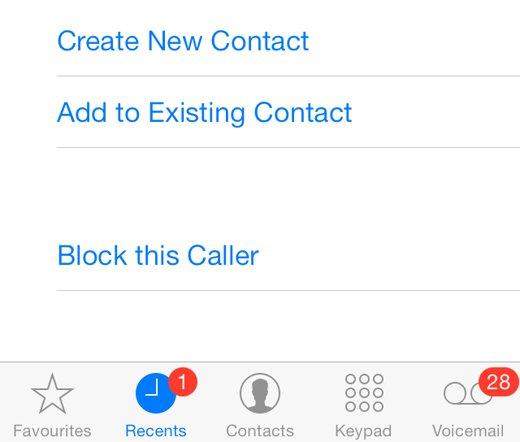Consejos rápidos para que el iPhone no envíe mensajes no deseados, llamadas o correo basura nunca
Simplemente cuelgue un teléfono de promoción? ¿O simplemente recibir otro correo no deseado? ¿Quieres dejar de recibir mensajes de iMessages y textos de spam en tu iPhone? No es tan difícil como puedes imaginar. Este artículo todo incluido va a hablar de consejos rápidos para filtrar mensajes de spam, correo no deseado o llamadas en iPhone X / 8/7/7 Plus / SE / 6s / 6s Plus / 6/6 Plus / 5s.
- 1. Soportes de iOS 10 para bloquear llamadas no deseadas en el iPhone - Buenas noticias para todos los amantes de Apple
- 2. Detenga el iMessage y los textos de Spam al capacitar a su iMessage para que sepa cómo identificar el texto del Spam
- 3. iCloud u otras aplicaciones de correo electrónico, tratar como filtro de correo basura de iPhone, son buenas para reconocer el spam de lo que puedes imaginar
- 4. Filtre los archivos basura y otros archivos temporales acumulados para tener una experiencia de usuario óptima
1. Soportes de iOS 10 para bloquear llamadas no deseadas en el iPhone - Buenas noticias para todos los amantes de Apple
Apple nos sorprende cada año cuando se anuncia.y lanza nueva versión de productos. Este año no es la excepción. El iOS 10 oficial se anuncia para admitir aplicaciones de terceros, como Hiya Spam Protection. Esta aplicación ofrece bloqueo de spam tanto para llamadas de voz como para mensajes de texto. Los usuarios también pueden reportar números de spam. Según los comentarios de los usuarios, Hiya actualiza su base de datos cada 15 minutos. Además de usar aplicaciones de terceros para detectar y bloquear llamadas de spam, también puede configurar la lista de bloqueados para filtrar contactos y números de teléfono en su dispositivo.
Camino 1: Vaya a la aplicación Teléfono> Recientes, toque el ícono azul pequeño en el lado derecho al lado del número de teléfono o el contacto que desea bloquear. Desplázate hacia abajo en la pantalla y verás "Bloquear a esta persona que llama", tócala.

Modo 2: Vaya a Configuración> Teléfono> Bloqueo de llamadas e identificación, toque "Agregar nuevo" para agregar números de teléfono que desea bloquear desde su iPhone.
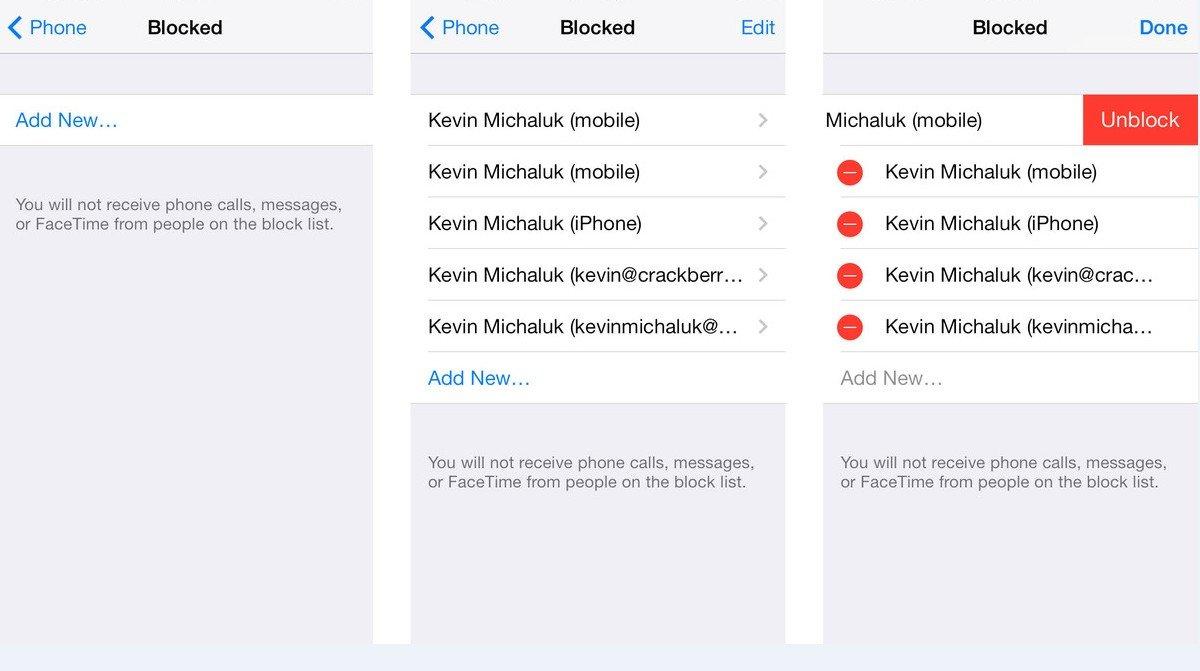
2. Detenga el iMessage y los textos de Spam al capacitar a su iMessage para que sepa cómo identificar el texto del Spam
Cada vez que recibe un mensaje de spam, generalmente no se guardan en sus Contactos. ¿Pero cómo detenerlos en iPhone? En realidad tu puedes Filtre los mensajes de spam activando "Filtrar remitentes desconocidos", que es una de las funciones integradas del iPhone.
- Paso 1: Vaya a Configuración> Mensajes y active Filtrar remitentes desconocidos.
- Paso 2: Vaya a la aplicación Mensaje, toque "Remitentes desconocidos", aquí están los mensajes que acaba de filtrar manualmente.
- Paso 3: Haga clic en los mensajes de spam para ver los detalles. Y hay un enlace de correo no deseado debajo del mensaje. Puedes tocarlo para reportar el spam.



3. iCloud u otras aplicaciones de correo electrónico, tratar como filtro de correo basura de iPhone, son buenas para reconocer el spam de lo que puedes imaginar
Primero hay que mencionar que, si compras uniPhone X / 8 o actualice su iPhone a iOS 11, se sorprenderá de su capacidad para darse de baja de las listas de correo, aunque esta función solo está disponible en la aplicación de correo electrónico Outlook de Microsoft para iPhone. Para ser más precisos, si recibe una En el correo electrónico que forma parte de una lista de correo, recibirá una notificación en la parte superior de la pantalla. Puede tocar el enlace "Cancelar suscripción", y Mail le enviará un correo electrónico en su nombre para cancelar la suscripción a la lista de correo. Esta capacidad de filtro nos trae mucha conveniencia.
Al igual que la aplicación de correo electrónico de Outlook, iCloud puede detectar y bloquear automáticamente el correo no deseado antes de que llegue a su bandeja de entrada. También puedes usar estos dos formas inteligentes a continuación para engañar a los spammers llevándolos a pensar que su cuenta de correo electrónico no está activa, lo que puede reducir los mensajes de spam molestos.
Truco 1: inicia sesión en tu correo electrónico de iCloud. En la barra lateral, puede ver un ícono de configuración llamado menú Mostrar acciones, haga clic en él y vaya a elegir Preferencias. Luego desmarque "Cargar imágenes en mensajes HTML". Guardalo
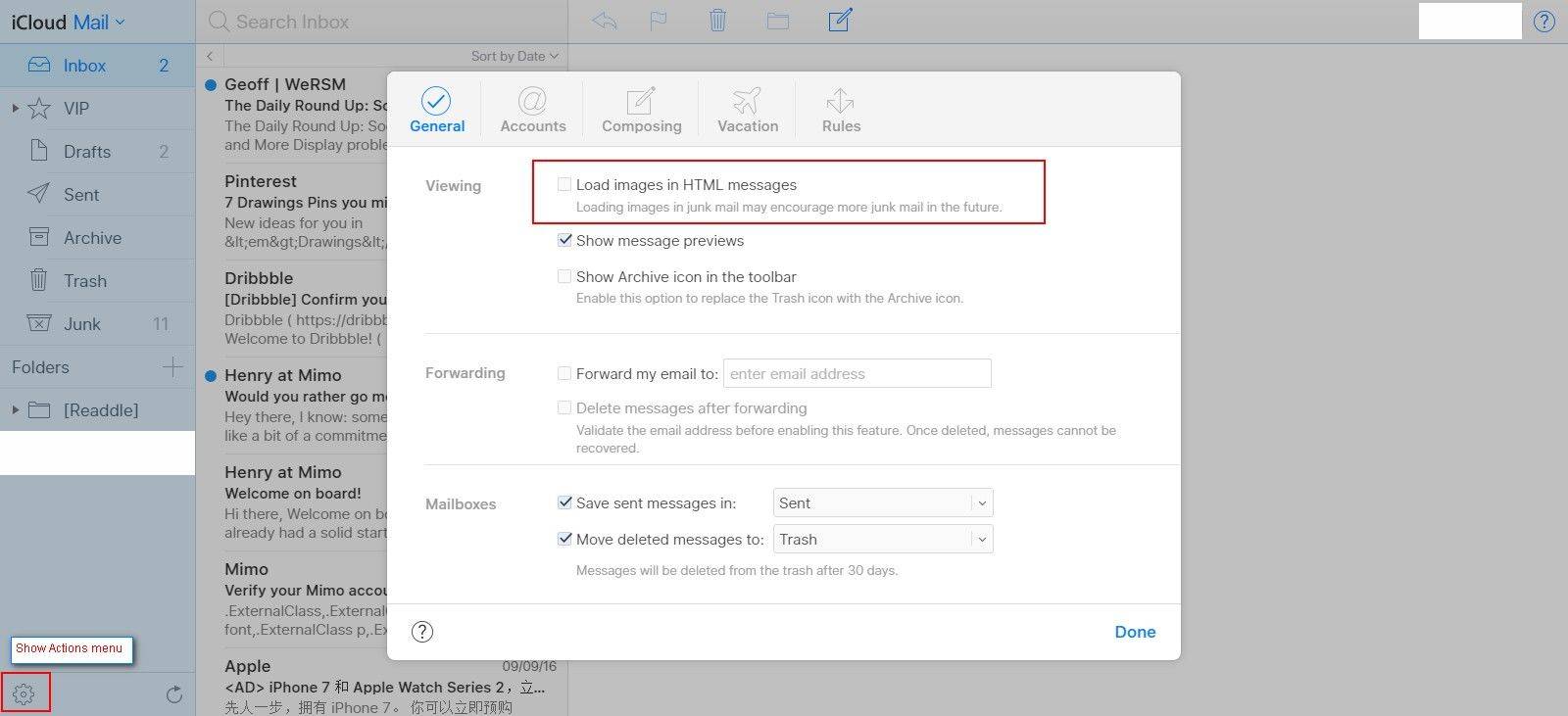
Truco 2: Si recibe un correo electrónico que parece correo no deseado, elimínelo directamente en lugar de abrirlo. Esto también hará que tu iCloud aprenda cómo filtrar el correo no deseado. Además, puede configurar una bandeja de entrada separada para filtrar el correo no deseado.
4. Filtre los archivos basura y otros archivos temporales acumulados para tener una experiencia de usuario óptima
Los spammers hacen todo lo posible para llegar aHaga clic en ese enlace adjunto en el contenido de spam. Es por eso que el spam es molesto, pero también puede ser peligroso. Al poner en práctica los consejos anteriores, casi puede estar libre de spam. Si bien todavía hay muchos otros archivos basura que pueden perturbar su iPhone, le recomendamos encarecidamente que los organice utilizando Free Tenorshare iCareFone, que también le permite limpiar todos los archivos basura, temporales y darle un ambiente totalmente libre de anuncios. ¿Por qué no prueba la versión de prueba para evaluarla primero y así experimentar el rendimiento óptimo de su iPhone?